نحوه غیر فعال کردن چیپست کارتریج

هنگام شارژ مجدد کارتریج، سطوح مصرف بیشتر تانک های جوهر یا کارتریج های تونر در نرم افزارهایشان ریست نمیشود. شما میتوانید این مشکل را در مدل های Canon CLI-521، PGI-520، CLI-8، PGI-650 یا HP Officejet Pro و HP ENVY و بسیاری دیگر از پرینتر ها پیدا کنید.
تقریبا تمام پرینتر های درجه یک در بازار از سال 2003 به بعد یک چیپست با خود حمل میکنند. این چیپست ها تعداد صفحاتی را که چاپ کردهاید ردیابی کرده و دیگر اطلاعات مربوط به چاپ شما را ذخیره میکنند.
چیپست هیچ ارتباطی بین میزان جوهر خوانده شده و سطوح واقعی جوهر در پرینتر برقرار نمیکند. بنابراین حتی اگر جوهر یا تونر در پرینترتان وجود داشته باشد، ممکن است چیپست به اشتباه مقدار “خالی” برای کارتریج بخواند. پرینترتان وقتی که نیاز به چاپ متن سیاه و سفید دارید، اما فرضا جوهر زرد رنگ آن “خالی است” کار نخواهد کرد.
رفع خطاهای تراشه پرینتر یا چیپست
برای رفع خطای چیپست تونر یا جوهر میتوانید یکی از این چهار کار را انجام دهید.
از chip resetter متناسب با مدل پرینتر خود برای بازگرداندن چیپست از حالت “خالی” به حالت پر استفاده کنید.
پرینتر خود را با یک مخزن جوهر جدید یا چیپست جدید تطبیق دهید.
اگر مدل پرینترتان مجهز به مخازن جوهر با تنظیم مجدد خودکار(auto-reset) است، از آن استفاده کنید.
چیپست یا مانیتور جوهر یا تونر خود را غیرفعال کنید.

پرینتر های مختلف راه های منحصر به فردی برای خاموش کردن چیپستهای الکترونیکی خود دارند. ما در اینجا دو پرینتر را ملاک قرار می دهیم و یک راهنمای کلی نیز برای دیگر پرینترهای تونر ارائه خواهیم کرد.
اگر چیپست حافظه پرینتر خود را برای جمع آوری اطلاعات غیر فعال کنید، میتوانید به استفاده از پرینتر خود حتی اگر تونر یا جوهر تمام شده باشد، ادامه دهید.

در اینجا یک دستور راهنما برای خاموش کردن یا غیر فعال کرد چیپستهای الکترونیکی در پرینترهای HP ENVY و OfficeJet Pro آمده است.
HP ENVY
با استفاده از این مراحل، چیپست ENVY خود را خاموش کنید:
- با استفاده از دکمههای سمت راست در صفحه اصلی پرینتر، به «Preferences» بروید.
- با نگه داشتن دکمه فلش بسمت پایین، “Data Storage” را انتخاب کرده و سپس “OK” را فشار دهید.
- حالا با استفاده از دکمه فلش پایین، “Off” را انتخاب نموده و آن را OK کنید.
اگر حالت انتخاب پرینتر شما خاموش باشد، پس چیپست پرینتر خاموش است. برای فعال کردن مجدد عملکرد استفاده اطلاعات، پرینتر را به تنظیمات کارخانه برگردانید.
HP OfficeJet Pro
مراحل زیر را دنبال کنید
- “setup” را از ال سی دی پرینتر پیدا کنید.
- ” Preferences” را انتخاب کنید.
- روی «Store Anonymous Usage Information» یعنی ذخیره کردن اطلاعات نامشخص، کلیک کنید.
- و سپس آن را خاموش کنید.
برای دوباره فعال کردن چیپست، پرینتر خود را به تنظیمات اولیه کارخانه برگردانید.
اگر اینترنت پرینتر شما فعال باشد
آدرس IP پرینتر خود را بردارید. برای پیدا کردن آدرس IP در تنظیمات پرینتر خود به گزینه های راه اندازی شبکه network setup بروید. سپس این مراحل ساده را برای خاموش کردن چیپست الکترونیکی خود دنبال کنید.
- مرورگر را باز کنید: آدرس IP پرینترتان را در کادر آدرس وب وارد کنید.
- سرور شبکه پرینتر شما باز میشود. بر روی “تنظیمات” کلیک کنید و “HP Cartridge Protection” را در سمت چپ انتخاب کنید.
- روی ” Disable HP Cartridge Protection” کلیک کنید.
- ” Apply” یا ” Save” را انتخاب کنید.
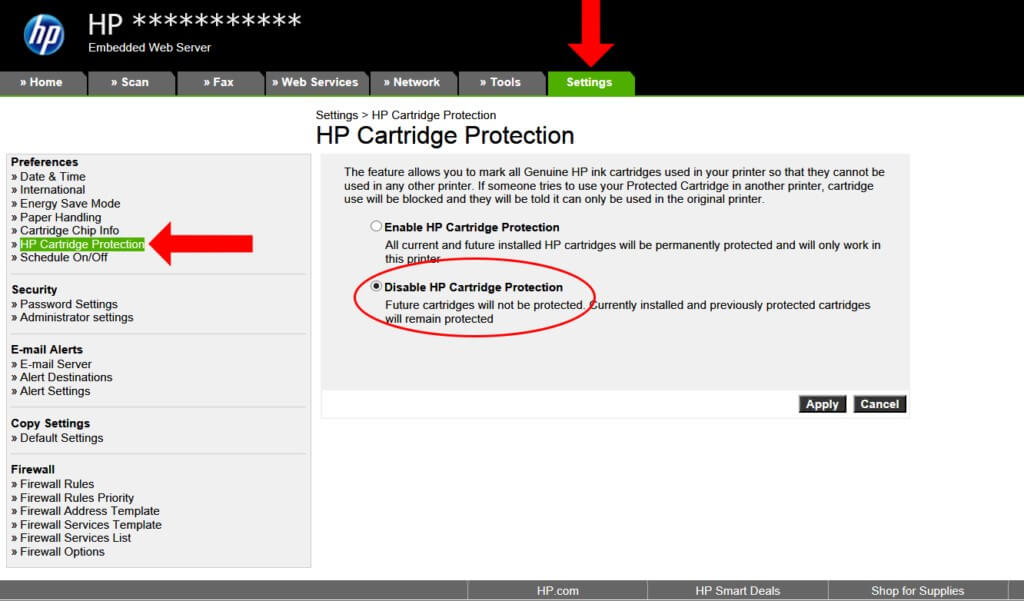
حال چیپست الکترونیکی شما خاموش است.
غیر فعال کردن چیپستها در کارتریجهای جوهر افشان
پرینترهای جوهر افشان دارای تانکهای رنگی هستند. باز کردن مانیتور جوهر برای مخازنی که پرینتر، آنها را خالی تشخیص نداده است، غیرممکن است.
صفحه پرینتر شما پیامی را برای نشان دادن اینکه مخزن جوهر پرینترتان خالی است نشان میدهد. اگر یک پرینتر چند منظوره مانند پرینتر MP یا MG داشته باشید، این پیام را روی صفحه LCD خود خواهید دید.
غیر فعال کردن چیپست الکترونیکی برای پرینترهای کانن
پرینتر های جوهر افشان Canon دارای طیف گسترده ای از مدل ها هستند. صرف نظر از اینکه مدل پرینتر جوهر افشان کانن شما چیست، این راهنما به شما کمک میکند مانیتور سطح جوهر خود را غیر فعال کنید.

مراحلی که در زیر آمده است باید انجام شود. بسته به نوع پرینترتان ممکن است تغییرات جزئی در پیامها وجود داشته باشد.
اینجا تصاویری از پرینتر با مخزن جوهر غیر فعال برای هر چهار مخزن جوهر C، M، BK، PK – ink ارائه شده است. بنابراین، حتی اگر شما از یک کانن iP4200 (که در اینجا برای این مثال استفاده شده) استفاده میکنید، اگر مخازن جوهرتان هنوز فعال باشند، باز تفاوتهای کمی نسبت به این تصاویر مشاهده خواهید کرد.
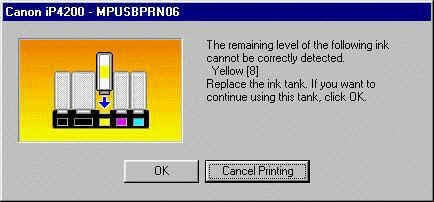
وقتی پیامی را که در تصویر بالا مشاهده میکنید ببینید ، روی « OK» کلیک کنید. یک پیام دیگر ظاهر می شود.
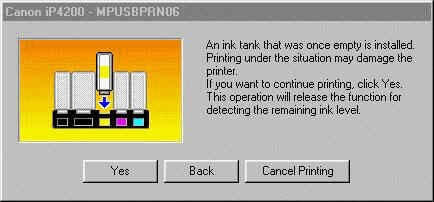
برای رفتن به پیام بعدی روی ” Yes” کلیک کنید. پیام بعدی یک پیام هشدار دهنده از کانن است. تصویر بعدی را ببینید.
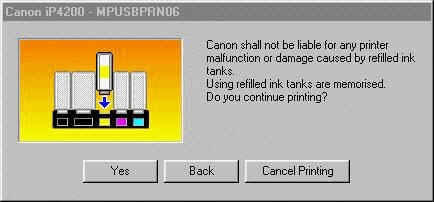
روی ” Yes” کلیک کنید تا به مرحله بعدی و مرحله نهایی بروید.
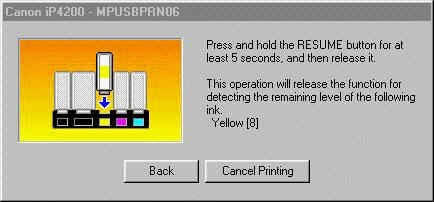
فقط باید دکمه RESUME را برای حدود 5 تا 7 ثانیه فشار دهید تا خطا پاک شود.
اگر دکمه RESUME را در پرینتر خود ندارید، دکمه Stop یا Cancel را فشار دهید و به جای آن نگه دارید. دکمه را آنقدر فشار دهید تا چراغ «هشدار» پرینتر خاموش یا پیام خطا متوقف شود.
در این مرحله، پرینتر شما باید به عملیات عادی بازگردد. اما اگر این طور نبود، نوار taskbar مانیتور ، در پایین صفحه، باید یک پیام جدید که توجه شما را به خود جلب میکند، نمایش دهد. شما پیامی مانند تصویر زیر خواهید دید:
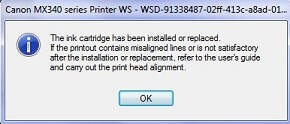
در این پیام اینطور نوشته شده:
“کارتریج جوهر، نصب شده یا جایگزین شده است. اگر نسخه چاپی حاوی خطوط ناهموار باشد یا پس از نصب یا جایگزینی نسخه چاپی رضایت بخش نیست، به راهنمای کاربر مراجعه کنید و تنظیمات هد چاپ را انجام دهید. “
روی “OK” کلیک کنید و به این ترتیب کار به پایان میرسد!
به یاد داشته باشید که این مراحل را برای هر یک از مخازن جوهر خود تکرار کنید، زیرا پرینتر شما آنها را به عنوان “خالی” از جوهر ثبت میکند. شما نمیتوانید مانیتور شدن جوهر را برای جوهرهایی که در حافظه به عنوان “خالی” ثبت نشدهاند، غیرفعال کنید.
در صورتی که مدل پرینترتان دارای یک ترموکوپل چیپست (chip resetter) باشد که در بازار موجود است، میتوانید در عوض از آنها استفاده کنید. اگر میخواهید از یک چیپ ریستر استفاده کنید، مطمئن شوید که دقیقا با پرینتر شما مطابقت دارد.
غیر فعال کردن مانیتور جوهر برای سایر پرینترها
اگر فقط کارتریج جوهرتان را دوباره پر کردهاید یا فقط میخواهید از کارتریج قدیمی استفاده کنید (اگر هنوز جوهر در آن وجود دارد) کارتریج خود را داخل نموده و مطمئن شوید که آن را در محل درست قرار میدهید.
مانیتور جوهر پرینتر شما یک پیام خطا نشان خواهد داد. این پیام به شما در مورد خطر استفاده از کارتریج جوهری که قبلا خالی بوده است، هشدار میدهد. این پیام را نادیده بگیرید.
“Yes” را انتخاب کنید تا نشان دهید که میخواهید از کارتریج پر شده استفاده کنید. مانند اغلب موارد، نرم افزار پرینتر شما ممکن است یک بار دیگر این سوال را بپرسد.
حال از پرینتر خود به طور عادی استفاده کنید. چیپست الکترونیکی غیر فعال شده است. بنابراین شما میتوانید از کارتریج جوهر خود بدون محدودیت استفاده کنید.
برای سفارش میتوانید با مجموعه ما تماس بگیرید!
021-88912035
شنبه تا چهارشنبه 9 صبح الی 8 شب و پنجشنبه ها از 9 صبح الی 3 عصر آماده پاسخگویی به شما عزیزان هستیم.
آدرس سایت ما : http://digicartridge.com


دیدگاهتان را بنویسید